软件怎么设置桌面快捷方式 Windows系统中怎么添加应用程序的桌面快捷方式
更新时间:2024-08-22 16:53:47作者:xtyang
在Windows系统中,设置桌面快捷方式是非常常见的操作,无论是为了方便自己快速打开常用的应用程序,还是为了将重要的文件或文件夹快速访问,设置桌面快捷方式都能提高工作效率。而要添加应用程序的桌面快捷方式也非常简单,只需要几个简单的步骤就可以完成。接下来我们就来详细介绍一下在Windows系统中如何设置桌面快捷方式和添加应用程序的方法。
步骤如下:
1.安装完成一个软件后,桌面并没有该软件的额快捷方式。那么该怎么设置快捷方式了?

2.在电脑左下角打开,所有应用程序。
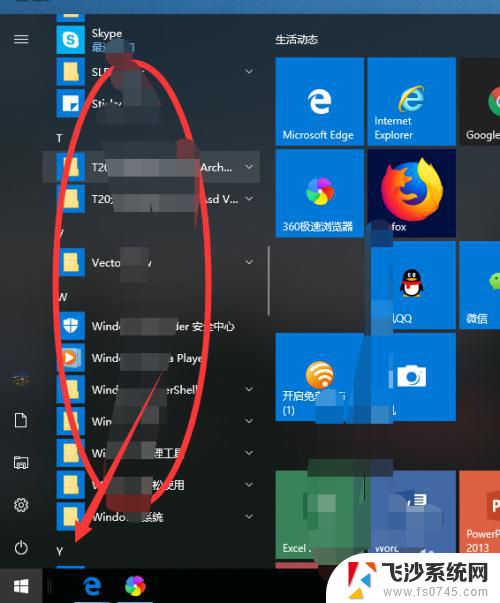
3.在应用程序列表找到需要创建快捷方式的软件图标。
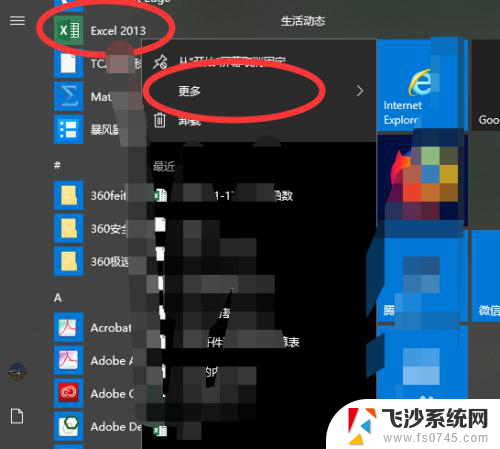
4.右键图标,选择-更多-打开文件的位置,单击打开文件的位置。
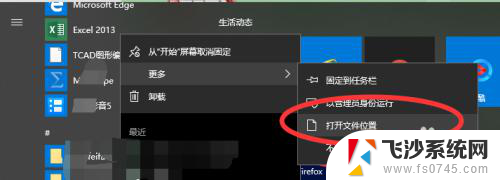
5.单击打开文件的位置后,弹出对话框。选择图标,右键选择发送到——桌面快捷方式。
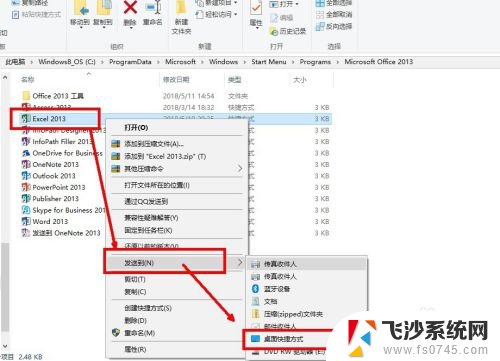
6.这样,便会在桌面创建快捷方式。

以上就是设置桌面快捷方式的全部内容,对于不熟悉的用户,可以按照以上方法进行操作,希望这些方法能够帮到大家。
软件怎么设置桌面快捷方式 Windows系统中怎么添加应用程序的桌面快捷方式相关教程
-
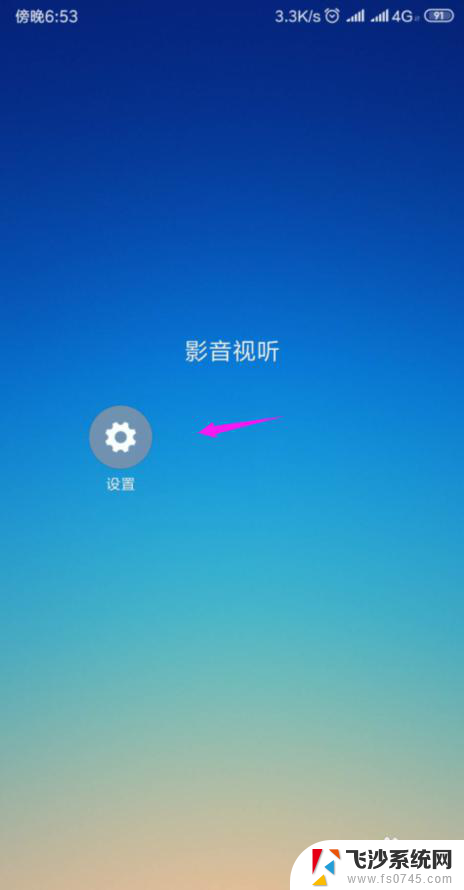 手机怎么添加桌面快捷方式图标 怎样在手机桌面创建应用程序快捷方式
手机怎么添加桌面快捷方式图标 怎样在手机桌面创建应用程序快捷方式2023-11-25
-
 电脑软件桌面快捷方式怎么设置 该软件如何添加桌面快捷方式
电脑软件桌面快捷方式怎么设置 该软件如何添加桌面快捷方式2023-12-11
-
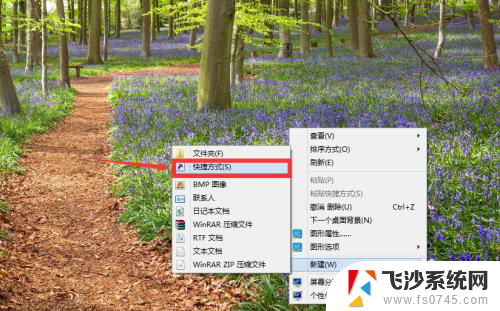 在桌面建立快捷方式 Win 10如何在桌面添加应用程序快捷方式
在桌面建立快捷方式 Win 10如何在桌面添加应用程序快捷方式2024-05-14
-
 怎样在桌面添加快捷方式 如何在Windows系统中创建桌面快捷方式
怎样在桌面添加快捷方式 如何在Windows系统中创建桌面快捷方式2023-09-10
- 怎么样在桌面创建快捷方式 如何在Windows系统中创建桌面快捷方式
- 桌面的快捷方式怎么删除 如何删除桌面快捷方式
- 电脑上下载软件怎么放到桌面上 怎么将应用添加到桌面快捷方式
- 怎样建立快捷方式到桌面 win 10如何在桌面添加文件快捷方式
- 桌面快捷方式恢复方法 桌面快捷方式恢复方法
- 怎样把网址添加到桌面快捷方式 网页如何创建桌面快捷方式
- 电脑怎么取消自动打开软件 如何取消开机自动启动的软件程序
- 笔记本怎样设置电池低于多少再充电 笔记本电脑如何设置95%充电
- 笔记本电脑连接hdmi电视 笔记本HDMI连接电视教程
- 小爱同学能不能连接电脑 小爱同学电脑音箱设置教程
- 电脑开机总是进入安全模式 Windows 10如何解决重启电脑总是进入安全模式的问题
- 电脑文档位置怎么更改 文档存放位置修改方法
电脑教程推荐
- 1 如何屏蔽edge浏览器 Windows 10 如何禁用Microsoft Edge
- 2 如何调整微信声音大小 怎样调节微信提示音大小
- 3 怎样让笔记本风扇声音变小 如何减少笔记本风扇的噪音
- 4 word中的箭头符号怎么打 在Word中怎么输入箭头图标
- 5 笔记本电脑调节亮度不起作用了怎么回事? 笔记本电脑键盘亮度调节键失灵
- 6 笔记本关掉触摸板快捷键 笔记本触摸板关闭方法
- 7 word文档选项打勾方框怎么添加 Word中怎样插入一个可勾选的方框
- 8 宽带已经连接上但是无法上网 电脑显示网络连接成功但无法上网怎么解决
- 9 iphone怎么用数据线传输文件到电脑 iPhone 数据线 如何传输文件
- 10 电脑蓝屏0*000000f4 电脑蓝屏代码0X000000f4解决方法